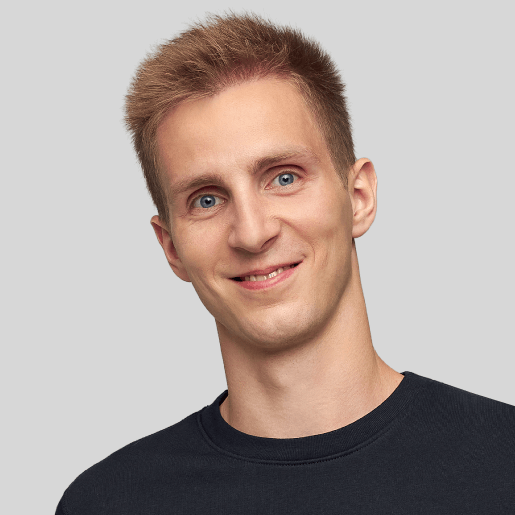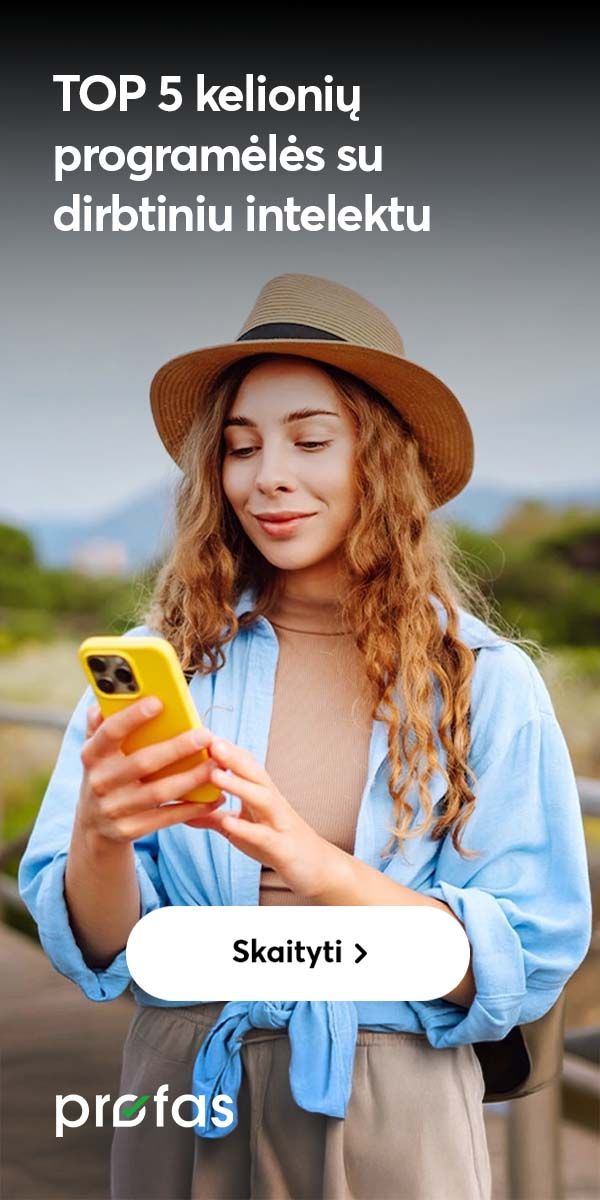„PlayStation 5“ savybės, apie kurias greičiausiai nesate girdėję

Taip lengviau: greitasis skaitymas
- Prie naujausios konsolės galima prijungti klaviatūrą ir pelę, o su „PS5 Activities“ kortelėmis žaidimą galima pradėti greičiau.
- Užslėptos interneto naršyklės naudojimą palengvina į paskyrą atsiųsta žinutė su nuoroda.
- Į „PS5“ galima įdėti papildomą SSD diską.
- Be to, su šia konsole galima žaisti patobulintus „PS4“ žaidimus.
„PlayStation 5“ rinkoje buvo pristatytas 2020 m. lapkritį. Ši konsolė veikia itin greitai, įspūdį palieka atvaizduojama grafika, apšvietimo ir garso efektai. Negana to, su „PS5“ galite žaisti jau pamėgtus „PS4“ žaidimus. „Bitės Profai“ atkreipė dėmesį į mažiau žinomas naujausios konsolės funkcijas ir jas pristato tam, kad jas atradę žaidėjai gautų dar geresnę įrenginio naudojimo patirtį“, ‒ sako „Bitės Profas“ Andrius Archangelskis.
Klaviatūros ir pelės palaikymas
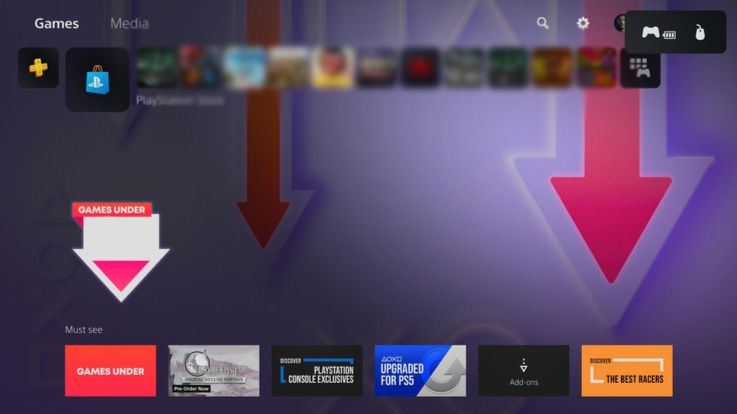
„PlayStation 5“ (kaip ir ankstesnė konsolė) palaiko žaidimams pritaikytą kompiuterinę pelę ir klaviatūrą.
„Puikūs tokių žaidimų pavyzdžiai ‒ „Fortnite“ ir „Call Of Duty Warzone“. Naudojant abu įvedimo įrenginius šie žaidimai veikia visai kaip įprastame kompiuteryje ir jūs galite pakeisti, kokios funkcijos bus aktyvuotos paspaudus tam tikrą mygtuką. Viskas, ką jums reikia padaryti – pelę ir klaviatūrą prie konsolės prijungti laidu, įjungti žaidimą ir jį žaisti“, ‒ sako A. Archangelskis.
„Bitės Profas“ atkreipia dėmesį į tai, kad ne visos pelės ir klaviatūros veikia su „PlayStation 5“.
„Apskritai su „Bluetooth“ ryšiu pelės ir klaviatūros neveiks. Belaidžiai priedai gali veikti, o gali ir ne. Galiausiai, laidinės pelės ir klaviatūros veiks beveik visos. PS5 konsolėje mano „Razer BlackWidow V3 Pro“ klaviatūra sujungta „Bluetooth“ ryšiu arba 2,4 GHz režimu (tai reiškia, kad naudojamas USB priedėlis) neveikia, tačiau prijungus laidu veikia, o pelė – „MSI Clutch GM41 Wireless“, veikia su USB priedėliu“, ‒ pasakoja ekspertas.
Greitas žaidimo įjungimas naudojant „PS5 Activities“ korteles

„PlayStation 5“ pradėti žaidimą leidžia paprasčiau su „PS5 Activities“ kortelėmis.
„Activity“ kortelės ‒ žaidimų kūrėjų pridėtos kortelės, kurias, įjungtame žaidime, galime rinktis paspaudę "Playstation" mygtuką pultelyje. Kortelėse būna įvairių patarimų, taip pat nuorodų į žaidimo funkcijas ar režimus, negana to, jos gali rodyti, kiek maždaug laiko užtruks vykdoma misija“, ‒ aiškina „Bitės Profas“.
Anksčiau tam, kad pradėtumėte žaisti, turėdavome įjungti žaidimą, tada peržiūrėti įvairius įvadinius vaizdo įrašus, po to paspausti „Press any button to start“ (liet. paspauskite bet kurį mygtuką, kad pradėtumėte) ir pasirinkti norimą žaidimo režimą.
„Jeigu norite, pavyzdžiui, su draugu žaisti „FIFA“, jums tereikia pagrindiniame „PS5“ ekrane pasirinkti norimą žaidimą, spustelti žemyn du kartus ir pasirinkti „Kick Off“ kortelę. Tada pamatysite žaidimo įvadinį filmuką, o pats žaidimas iškart įsijungs pasirinktame režime“, ‒ pasakoja išmaniųjų įrenginių ekspertas.
Ši funkcija veikia su visais „PS5“ žaidimais, tad naudinga ją rekomenduoti kitiems, naudotis ir taip sutaupyti laiko.
Taip pat jums gali būti naudinga:
- Į ką svarbu atkreipti dėmesį renkantis televizorių žaidimams ?
- Kas yra HDMI ir kodėl HDMI 2.1 jungtis yra naudinga žaidėjams?
- „Bitės Profai“ rekomenduoja: naujas TOP 5 „PlayStation 5“ žaidimų sąrašas
- „Bitės Profai“ rekomenduoja: TOP 5 geriausi „Xbox Series X/S“ žaidimai
- „Bitės Profai“ rekomenduoja: TOP 5 geriausi „PlayStation 5“ žaidimai
Naršyklės naudojimas
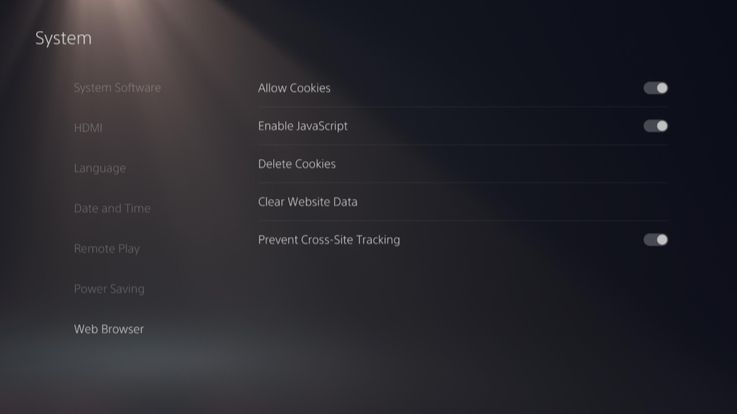
Per interneto naršyklę galima žiūrėti vaido įrašus, klausytis muzikos ir ieškoti informacijos.
„PlayStation 3“ ir „PlayStation 4“ konsolės palaikė interneto naršyklę. Aš asmeniškai naršyklę naudodavau tam, kad greitai galėčiau surasti reikiamą informaciją apie žaidimus“, ‒ pasakoja A. Archangelskis.
Peržiūrėję visą „PlayStation 5“ meniu naršyklės nerasime, tačiau nustatymuose galima rasti punktą ‒ „Web Browser“ (liet. interneto naršyklė). Kyla klausimas ‒ kaip ją atidaryti?
„Paprašykite, kad žinutę su reikalinga nuoroda jums atsiųstų draugas. Tada šią nuorodą paspauskite pačioje konsolėje ir turėsite naršyklę, kurią galėsite laikyti atidarytą ir žaidimo metu“, ‒ sakoja „Bitės Profas“.
Papildomos laikmenos subtilybės
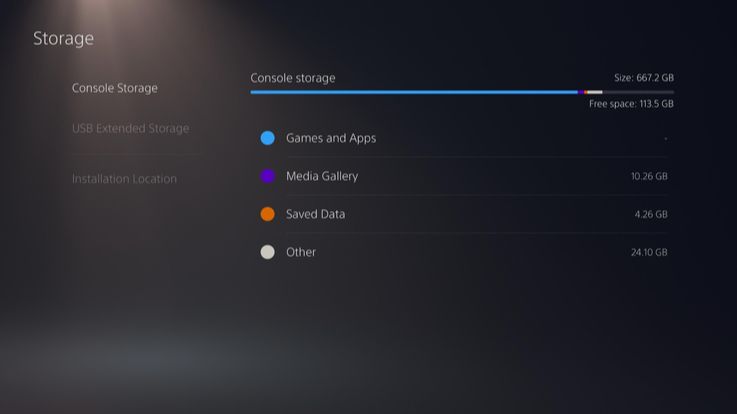
„PlayStation 5“ (kaip ir įprasta „PlayStation“ konsolėms) palaiko išorinę laikmeną žaidimams.
Jei kada nors prijungsite išorinį HDD arba SSD diską, pamatysite, kad jame galima laikyti tiek „PS4“, tiek „PS5“ žaidimus. Vis dėlto, jame paleisti galima tik „PS4“ žaidimus.
„Taip yra dėl to, nes „PS5“ žaidimams reikalingas itin spartus SSD diskas, o tokios spartos USB laidu į konsolę perduoti neįmanoma. Tam, kad ši problema būtų išspręsta, į „PS5“ konsolę atskirai galima įdėti papildomą vidinį SSD diską. Tiesa, čia dedamas diskas privalo turėti „M.2“ jungtį ir atitikti „PCIe 4.0“ standartą“, ‒ sako ekspertas.
Perkant tokį diską „Bitės Profas“ rekomenduoja pasikonsultuoti su pardavėju tam, kad įsitikintumėte, jog jis veiks jūsų naujoje konsolėje.
Patobulinti „PS4“ žaidimai, skirti „PS5“
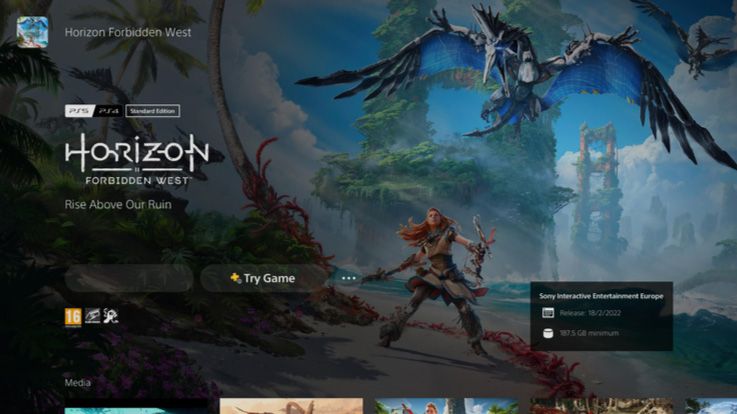
Visos autorių teisės, susijusios su žaidimu „Horizon Forbidden West“, priklauso Sony Interactive Entertainment Europe Limited
Turbūt esate girdėję, kad naująja „PS5“ konsole galima žaisti kone visus „PS4“ žaidimus.
Tokius žaidimus nesunkiai galime atskirti pagrindiniame ekrane, prie žaidimo pavadinimo, matydami „PS4“ ikoną. Visi „PS4“ žaidimai naujoje konsolėje veikia taip, lyg žaistumėte su „PS4 Pro“. Skiriasi tik tai, kad kai kurie žaidimai veikia dar geriau.
„Pavyzdžiui, „God Of War 2018“ yra žymimas kaip „PS4“ žaidimas. Naujoje konsolėje jis veikia su tokia pačia ekrano raiška kaip žaidžiant su „PS4 Pro“. Tačiau žaidimas buvo atnaujintas taip, kad veiktų 60 kadrų per sekundę režimu, jeigu yra žaidžiamas su „PS5“. Žaidimai, kurie senose konsolėse strigdavo arba labai ilgai kraudavosi, veikia sklandžiai ir užsikrauna greičiau“, ‒ tikina A. Archangelskis.
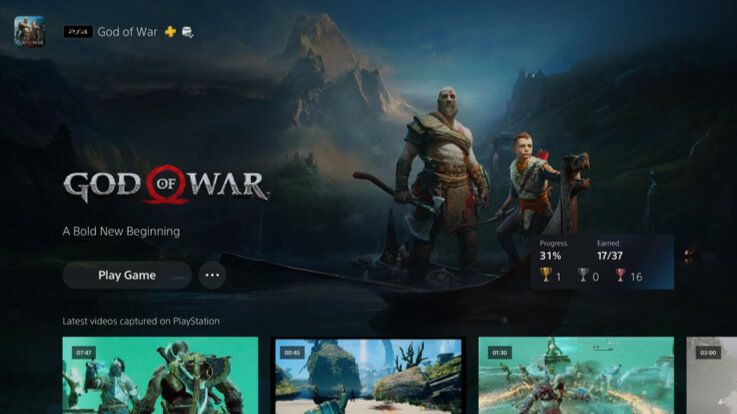
Visos autorių teisės, susijusios su žaidimu „God Of War“, priklauso Sony Interactive Entertainment Europe Limited
Susiję straipsniai

„Bitės Profai“ per 60 sekundžių: trumpi vaizdo patarimai išmaniesiems telefonams
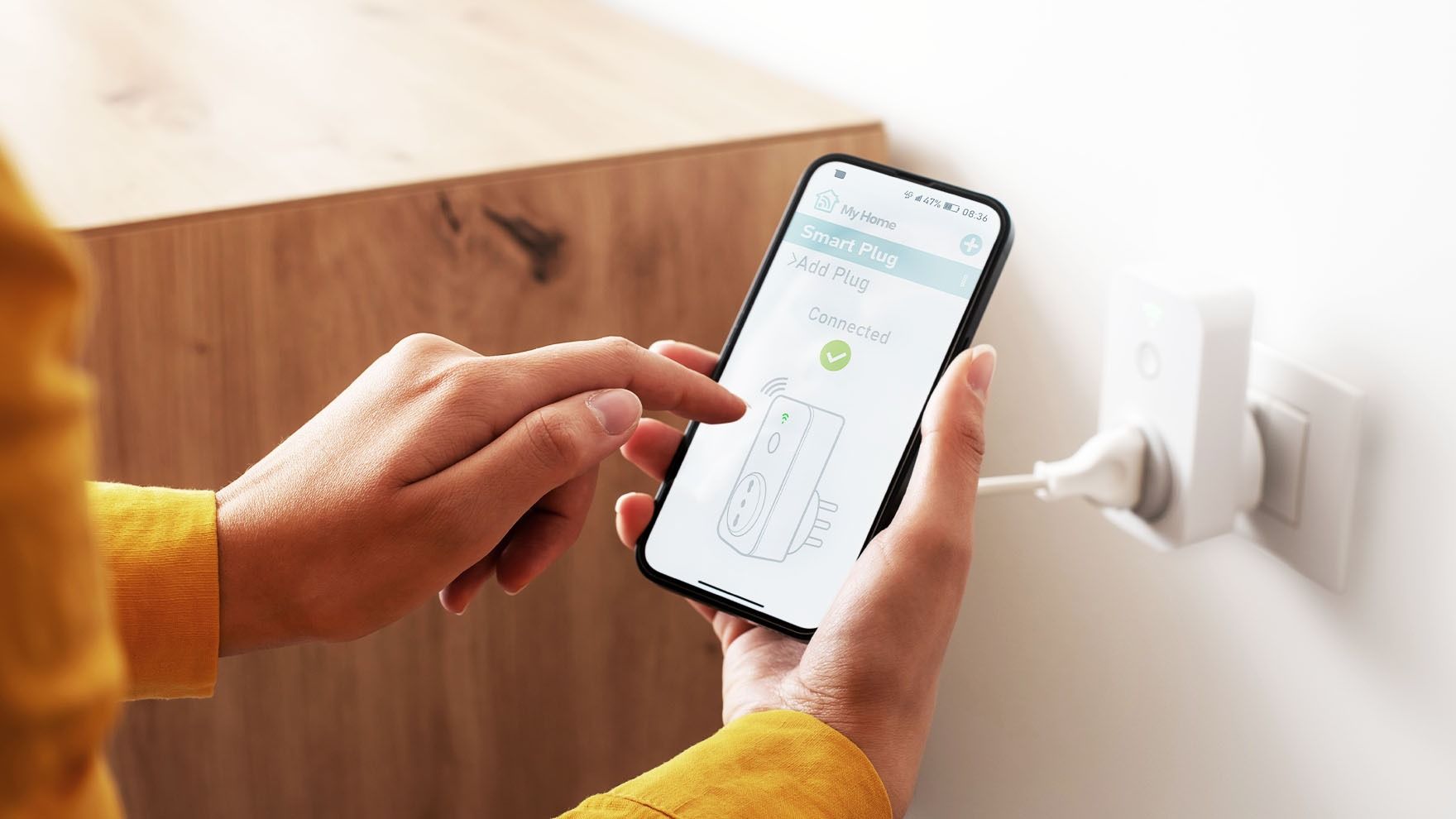
Kaip sužinoti, kiek elektros sunaudoja prietaisas – išmaniųjų įrenginių pagalba
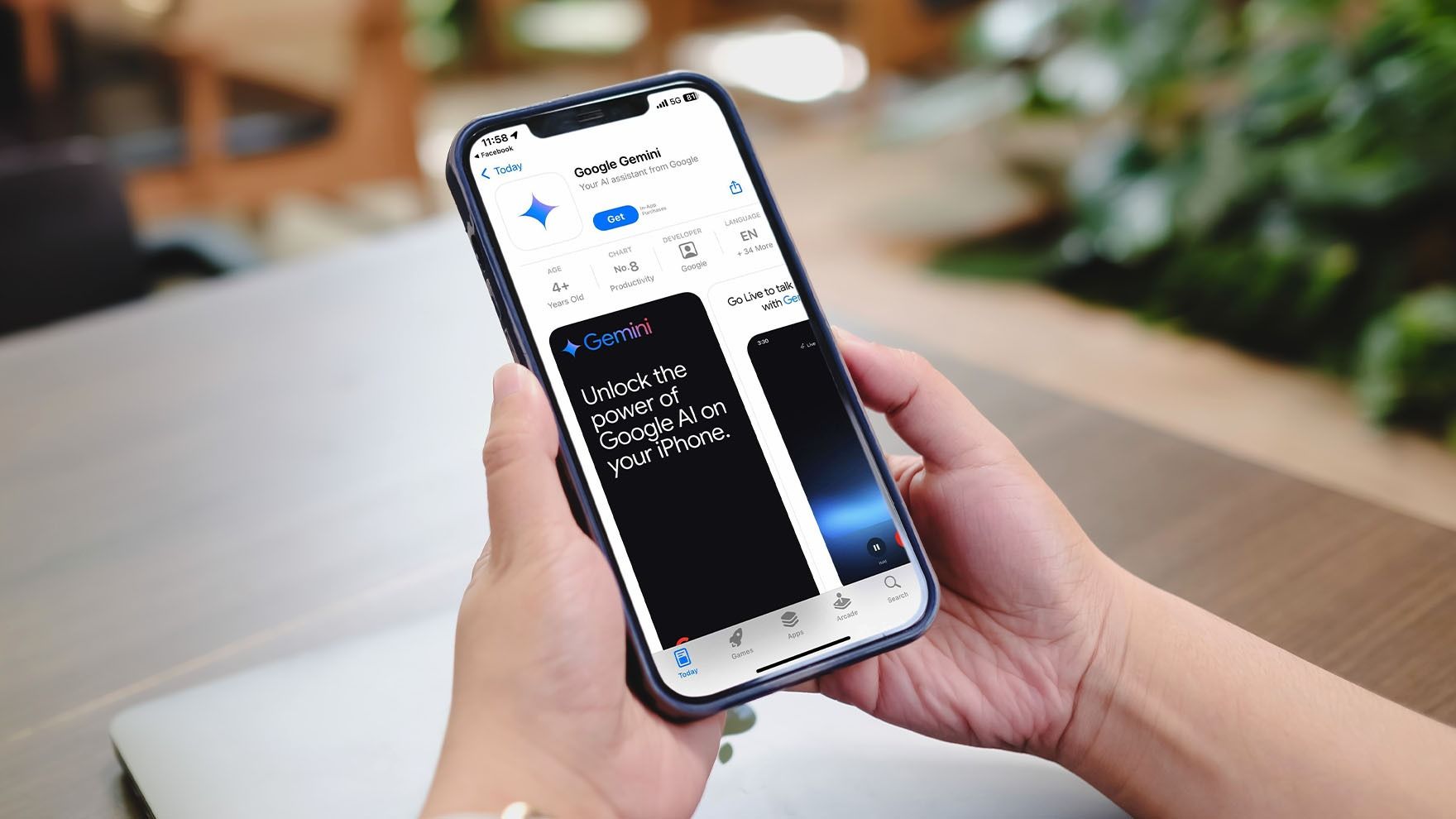
DI asistentas „Gemini“: 5 praktiški panaudojimo būdai

Kada laikas keisti telefono bateriją?
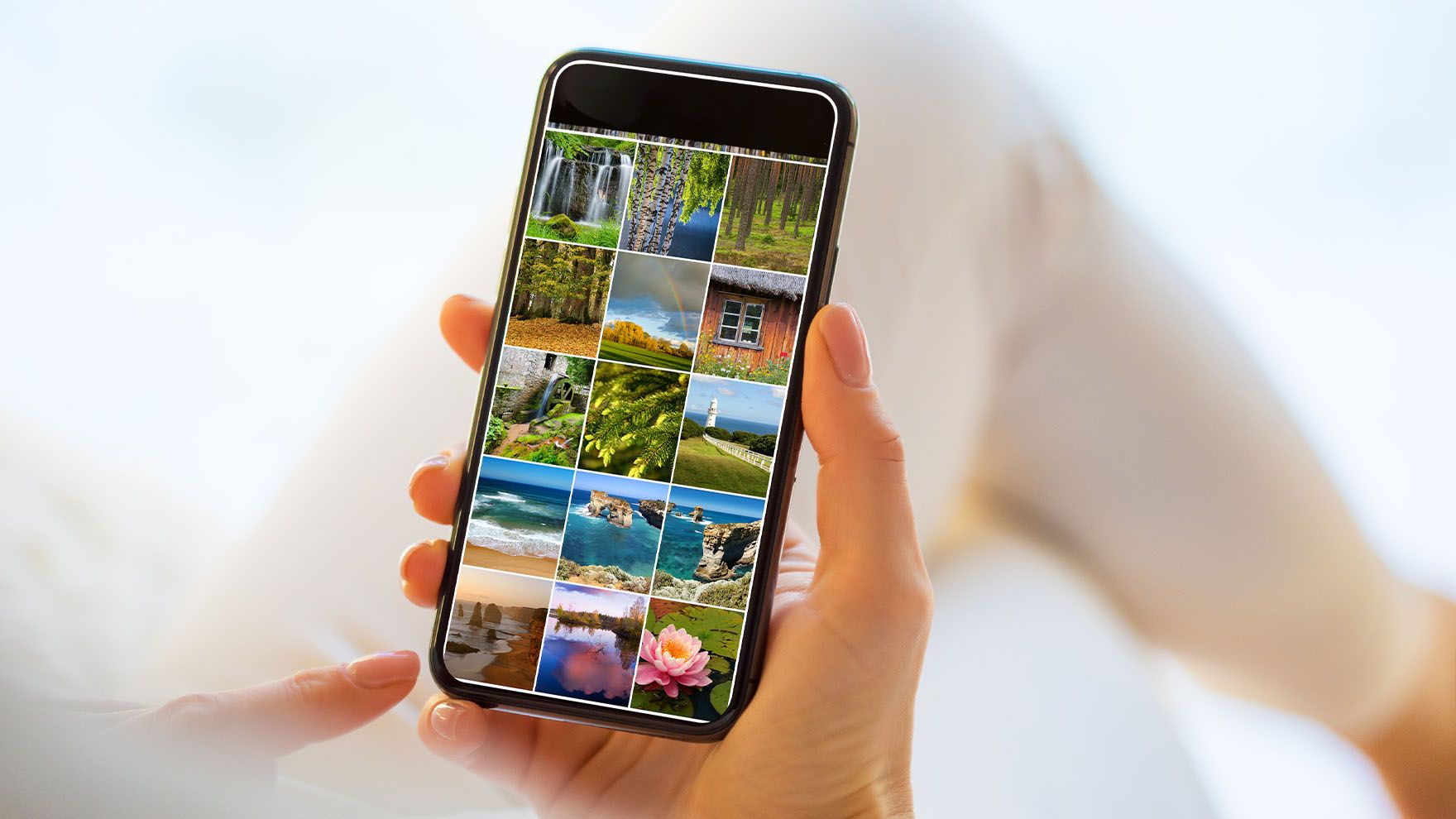
Tvarkome telefoną: sužinokite, kaip atlaisvinti telefono galeriją

Kaip perkelti nuotraukas iš telefono į internetines nuotraukų saugyklas (debesis)?

Kas yra programėlių talpykla ir kaip ją išvalyti?
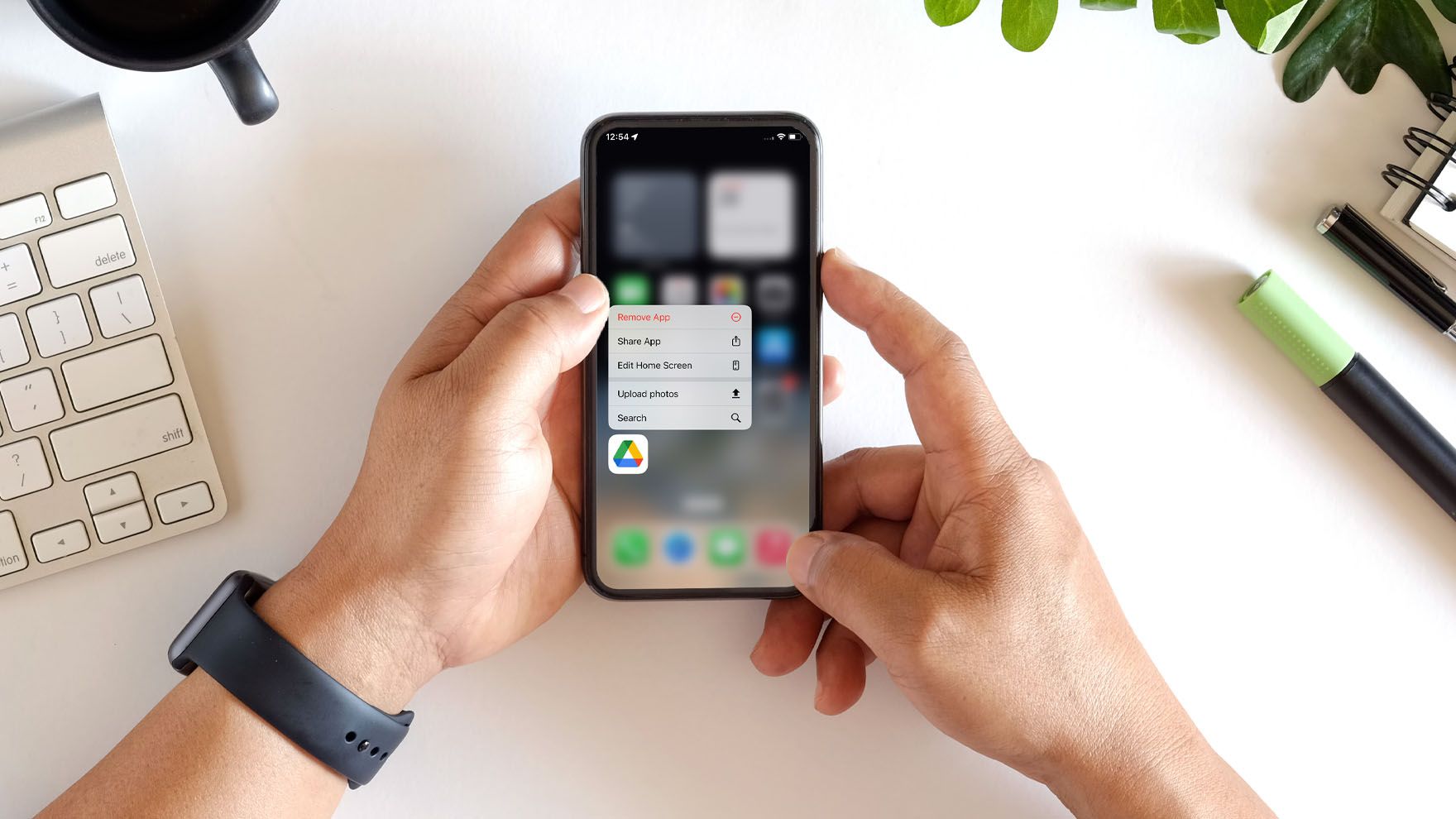
Kaip iš telefono ištrinti nereikalingas programėles?

Ką daryti, jei sušlapo telefonas?